Pokud vám nevyhovuje rychlost ukazatele myši nebo se vám špatně přetahují objekty, pak je řešením změna nastavení ukazatele myši. Ve Windows můžete změnit parametry v pár krocích.
- V nabídce Start otevřete Ovládací panely.
- Najděte ovládací panel Myš například pomocí vyhledávacího pole vpravo nahoře a otevřete ho.
- Přepněte se na záložku Možnosti ukazatele.
- Pomocí jezdce v části Pohyb upravte rychlost ukazatele. Jakmile rychlost změníte, stiskněte tlačítko Použít, abyste si rychlost ukazatele myši vyzkoušeli.
- Zaškrtněte volbu Zvýšit přesnost ukazatele, abyste mohli s ukazatelem například lépe zvětšovat či zmenšovat okna nebo přetahovat objekty.
- Zvláště na noteboocích s touchpadem se pak může hodit volba v části Přichytit. Pokud ji zaškrtnete, ukazatel myši se po otevření dialogu automaticky přesune na tlačítko OK, Ano nebo jiné souhlasné tlačítko. Tím urychlíte práci v běžných dialozích.
- Stisknutím tlačítka OK ukončete nastavení.
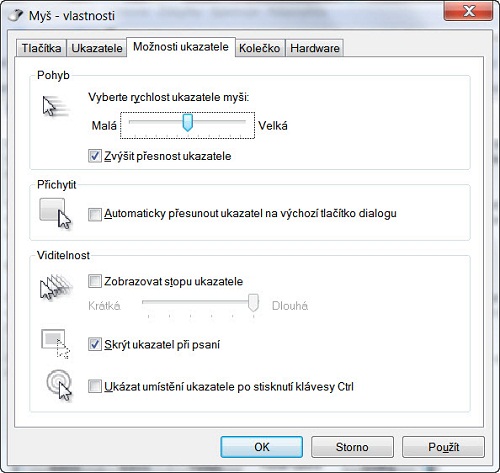
Dialog s podrobnými možnostmi nastavení chování myši